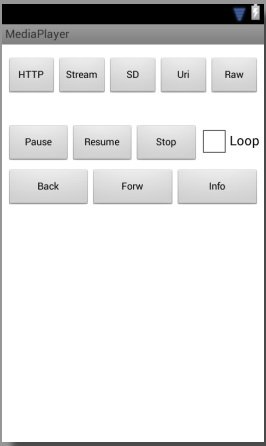Создание музыкального проигрывателя на Android: настройка проекта
Russian (Pусский) translation by Yuri Yuriev (you can also view the original English article)
Платформа Android предоставляет ресурсы для управления воспроизведением мультимедиа, которые ваши приложения могут использовать для создания интерфейса между пользователем и его музыкальными файлами. В этой серии уроков мы создадим базовый музыкальный плеер для Android. Приложение представит список песен на устройстве, чтобы пользователь мог выбирать их для воспроизведения. Приложение будет управлять воспроизведением и продолжит исполнение, когда пользователь выйдет из приложения, при этом будет отображаться уведомление.
Введение
Для создания music player потребуется класс ContentResolver для извлечения треков на устройстве, класс MediaPlayer для воспроизведения звука и класс MediaController для управления воспроизведением. Мы также будем использовать Service для воспроизведения звука, когда пользователь не взаимодействует напрямую с приложением. Дальше можете не смотреть, если вы промежуточный разработчик Android, и, если уже создали несколько приложений, вам будет неинтересно. Вот предварительный вид готового приложения:

В этом уроке мы создадим приложение и запросим пользовательское устройство для аудиофайлов с использованием классов ContentResolver и Cursor . В следующей части мы будем использовать образец Adapter для показа песен в виде списка, начала воспроизведения при выборе элемента из списка. В последнем выпуске серии мы используем класс MediaController , чтобы дать пользователю контроль над воспроизведением, реализовать функции перемотки вперёд и назад и включить функцию shuffle. По окончании серии мы рассмотрим другие аспекты воспроизведения media, которые могут улучшить приложение, такие как обработка фокуса аудио, представление медиафайлов в разных видах и воспроизведение потокового media .
1. Создание и настройка нового проекта
Шаг 1
Создайте новый проект Android. Если вы используете Eclipse, то пусть IDE (Integrated Development Environment) создаст для вас основной класс Activity и файл макета. Для некоторых кодов, которые мы используем в этой серии, понадобится минимальный уровень API 16, так что вам нужно будет сделать дополнительные шаги для поддержки более старых версий. Когда проект будет создан, откройте файл Manifest проекта. Внутри элемента manifest добавьте следующее разрешение:
Мы сделаем это разрешение, чтобы воспроизведение музыки продолжалось, когда устройство не работает. В вашем Manifest должен быть элемент для основного класса Activity . Добавьте следующие атрибуты в элемент activity , чтобы установить screenOrientation и launchMode :
Для простоты мы будем придерживаться книжной ориентации. launchMode поможет процессу перехода к приложению после его удаления. Мы отобразим уведомление о текущей песне, нажатие на уведомление вернёт пользователя в приложение. Мы также будем использовать класс Service для воспроизведения музыки. Добавьте следующую строку в Manifest проекта внутри элемента application и после элемента activity :
Измените имя пакета, как хотите и измените имя класса, если хотите.
Шаг 2
Откройте основной файл layout проекта и замените его на следующий layout:
Обязательно измените атрибут tools:context, если ваш основной класс Activity называется по-другому. Макет включает ListView , в котором мы представим список песен.
Мы собираемся включить два пункта меню для переключения функции перемешивания и выхода из приложения. Откройте файл главного меню (res/menu/main.xml) и замените его содержимое следующим:
Если нравится, вы можете хранить строки заголовка в файле res/values/strings.xml. Эти два элемента относятся к drawable файлам. Создайте собственные или используйте эти два изображения для начала:


Мы будем использовать и значок уведомления о воспроизведении. Создайте его или используйте следующий:

Код будет ссылаться на изображения, используя имена rand, end и play, поэтому убедитесь, что вы используете одни и те же имена файлов. Скопируйте изображения в папку (-и) drawables вашего проекта. Мы будем реализовывать эти действия позже.
2. Запрос устройства для песен
Шаг 1
Попробуем запросить устройство пользователя для аудиофайлов. Во-первых, добавьте новый класс Song . Мы будем использовать этот класс для моделирования данных одного звукового файла. В объявлении класса добавьте три переменные экземпляра данных, которые мы сохраним для каждого трека:
Затем добавьте метод конструктора, в котором мы создаём экземпляры переменных:
Наконец, добавьте методы get для переменных экземпляра:
Если вы планируете использовать больше информации о треке, вы можете добавить дополнительные переменные экземпляра в класс.
Шаг 2
Откройте основной класс Activity и добавьте imports:
Объявите следующие переменные экземпляра перед методом onCreate :
Мы будем хранить песни в списке и отображать их в экземпляре ListView в главном layout. В onCreate после установки вида содержимого извлеките экземпляр ListView , используя ID, который мы дали ему в главном макете:
Создайте список, как показано ниже:
Затем в объявлении основного класса Activity после существующих методов создайте вспомогательный метод для извлечения информации о звуковом файле:
Внутри этого метода создайте экземпляр ContentResolver , извлеките URI для внешних музыкальных файлов и создайте экземпляр Cursor , используя экземпляр ContentResolver для запроса музыкальных файлов:
Теперь мы можем перебрать результаты, сначала проверив, что у нас достоверные данные:
Сначала мы извлекаем индексы столбцов для интересующих нас элементов данных для каждой песни, затем мы используем их для создания нового объекта Song и добавления его в список, перед тем как продолжить обзор результатов.
Вернитесь в onCreate после кода, который мы добавили, вызовите этот новый метод:
3. Отображение композиций
Шаг 1
Теперь мы можем отобразить список песен в пользовательском интерфейсе. В методе onCreate после вызова вспомогательного метода, который мы создали минуту назад, давайте отсортируем данные так, чтобы песни представлялись в алфавитном порядке:
Мы используем переменную title в классе Song , используя добавленные методы get, чтобы реализовать метод compare , сортируя песни по заголовкам.
Шаг 2
Определим layout для представления каждой песни в списке. Добавьте новый файл в папку res/layout вашего проекта, назвав его song.xml и введя следующее:
Не стесняйтесь изменять layout по своему вкусу. Каждая песня в списке будет представлена строками названия и артиста, поэтому мы будем использовать TextViews для отображения этих данных. Обратите внимание: в теге открытия LinearLayout указан атрибут onClick . Мы будем использовать этот метод в основном классе Activity , чтобы реагировать на выбор песни в списке, проигрывая песню, представленную элементом списка, который был выбран.
Шаг 3
Мы будем использовать Adapter для отображения песен в виде списка. Добавьте в приложение новый класс SongAdapter или назовите иначе. При создании класса назначьте ему суперкласс android.widget.BaseAdapter . Eclipse должен вставить следующую схему:
Вам нужно будет добавить следующие imports:
В объявлении класса задайте следующие переменные:
Мы передадим список композиций из основного класса Activity и используем LayoutInflater для сопоставления строк заголовка и исполнителя с TextViews в созданном нами layout песни.
После переменных экземпляра придайте адаптеру метод конструктора для их создания:
Измените содержимое метода getCount , чтобы вернуть размер списка:
Вы можете оставить методы getItem и getItemId нетронутыми. Обновите реализацию метода getView , как показано ниже:
Мы устанавливаем текст названия и исполнителя, выбирая правильный экземпляр Song из списка, используя индекс позиции, сопоставляя эти строки с представлениями, добавленными в файл макета песни. Мы также устанавливаем позицию в качестве тега вида, которая позволит нам играть правильную песню, когда пользователь нажимает на элемент в списке. Помните, что файл формата song.xml включал атрибут onClick . Мы будем использовать метод, указанный там, чтобы получить тег в Activity .
Шаг 3
Вернувшись в основной класс Activity , в методе onCreate после сортировки списка создайте новый экземпляр класса Adapter и установите его в ListView :
Когда вы запускаете приложение, оно должно отображать список песен на устройстве, щёлкнув по ним, приложение будет вызывать исключение на данный момент, но мы реализуем обработчик щелчка в следующем уроке.
Заключение
Теперь мы настроили приложение для чтения песен с пользовательского устройства. В следующей части мы начнем воспроизведение, когда пользователь выберет песню, используя класс MediaPlayer . Мы реализуем воспроизведение с использованием класса Service , чтобы оно продолжалось, пока пользователь занят другими приложениями. Наконец, мы будем использовать класс MediaController , чтобы дать пользователю управлять воспроизведением.
Источник
Полный список
MediaPlayer – класс, который позволит вам проигрывать аудио/видео файлы с возможностью сделать паузу и перемотать в нужную позицию. MediaPlayer умеет работать с различными источниками, это может быть: путь к файлу (на SD или в инете), адрес потока, Uri или файл из папки res/raw.
Напишем небольшое приложение аудио-плеер и используем в нем все эти возможности.
Project name: P1261_MediaPlayer
Build Target: Android 2.3.3
Application name: MediaPlayer
Package name: ru.startandroid.develop.p1261mediaplayer
Create Activity: MainActivity
Добавляем строки в strings.xml:
Так это выглядит на экране
Кнопки верхнего ряда запускают проигрывание треков из различных источников. Кнопки среднего ряда – это пауза, возобновление, стоп и чекбокс повторения трека. А в нижнем ряду кнопки перемотки назад/вперед и вывод в лог текущей информации.
Создайте папку res/raw и положите в нее какой-нить звуковой файл с именем explosion.mp3. Например, его можно скачать здесь — http://dl.dropboxusercontent.com/u/6197740/explosion.mp3.
Разбираемся. Сначала создаем константы-пути, которые будет использовать проигрыватель. Это файл в инете (DATA_HTTP), поток в инете (DATA_STREAM), файл на флэшке (DATA_SD) и Uri на мелодию из системы (DATA_URI). Для SD и Uri укажите ваши значения, чтобы такие файлы существовали. (По получению Uri в конце урока есть вспомогательный код)
В onCreate получаем AudioManager, находим на экране чекбокс и настраиваем так, чтобы он включал/выключал режим повтора для плеера.
onClickStart – метод для обработки нажатий на кнопки верхнего ряда. Сначала мы освобождаем ресурсы текущего проигрывателя. Затем в зависимости от нажатой кнопки стартуем проигрывание. Какие методы для этого используются?
setDataSource – задает источник данных для проигрывания
setAudioStreamType – задает аудио-поток, который будет использован для проигрывания. Их существует несколько: STREAM_MUSIC, STREAM_NOTIFICATION и п. Подробнее их можно посмотреть в доках по AudioManager. Предполагаю, что созданы они для того, чтобы можно было задавать разные уровни громкости, например, играм, звонкам и уведомлениям. Этот метод можно и пропустить, если вам не надо явно указывать какой-то поток. Насколько я понял, по умолчанию используется STREAM_MUSIC.
Далее используется метод prepare или prepareAsync (в паре с OnPreparedListener). Эти методы подготавливают плеер к проигрыванию. И, как понятно из названия, prepareAsync делает это асинхронно, и, когда все сделает, сообщит об этом слушателю из метода setOnPreparedListener. А метод prepare работает синхронно. Соотвественно, если хотим прослушать файл из инета, то используем prepareAsync, иначе наше приложение повесится, т.к. заблокируется основной поток, который обслуживает UI.
Ну и метод start запускает проигрывание.
В случае с raw-файлом мы используем метод create. В нем уже будет выполнен метод prepare и нам остается только выполнить start.
Далее мы для плеера включаем/выключаем повтор (setLooping) в зависимости от текущего значения чекбокса. И вешаем слушателя (setOnCompletionListener), который получит уведомление, когда проигрывание закончится.
В методе releaseMP мы выполняем метод release. Он освобождает используемые проигрывателем ресурсы, его рекомендуется вызывать когда вы закончили работу с плеером. Более того, хелп рекомендует вызывать этот метод и при onPause/onStop, если нет острой необходимости держать объект.
В методе onClick мы обрабатываем нажатия на кнопки управления проигрывателем. Какие здесь используются методы?
start – возобновляет проигрывание
seekTo – переход к определенной позиции трека (в милисекундах)
getCurrentPosition – получить текущую позицию (в милисекундах)
getDuration – общая продолжительность трека
isLooping – включен ли режим повтора
getStreamVolume – получить уровень громкости указанного потока
Далее идут методы
onPrepared – метод слушателя OnPreparedListener. Вызывается, когда плеер готов к проигрыванию.
onCompletion – метод слушателя OnCompletionListener. Вызывается, когда достигнут конец проигрываемого содержимого.
В методе onDestroy обязательно освобождаем ресурсы проигрывателя.
В манифесте добавляем права на интернет — android.permission.INTERNET.
Все сохраняем, запускаем приложение. Дизайн получившегося плеера, конечно, не ахти какой :), но нас сейчас интересует функционал.
Еще раз перечислю возможные действия. Нажимая верхние кнопки, мы запускаем проигрывание из различных источников. Кнопки среднего ряда позволят нам поставить паузу, возобновить/остановить проигрывание и включить режим повтора. Кнопки нижнего ряда перематывают назад/вперед на 3 сек (3000 мсек) и выводят инфу в лог.
Я включу проигрывание файла с SD и выведу инфу в лог (кнопка Info).
start SD
Playing true
Time 4702 / 170588
Looping false
Volume 10
Проигрывание идет, текущая позиция – 4-я секунда из 170, режим повтора выключен, громкость — 10.
Уменьшу громкость (кнопками устройства или эмулятора), включу режим повтора (чекбокс Loop), поставлю паузу (кнопка Pause) и снова выведу инфу в лог:
Playing false
Time 46237 / 170588
Looping true
Volume 6
Видим, что проигрывание остановилось, текущая позиция уже 46 секунд, режим повтора включен, а громкость уменьшилась до 6.
Теперь включу проигрывание потока (кнопка Stream). Смотрим лог:
08:49:13.799: D/myLogs(18805): start Stream
08:49:13.809: D/myLogs(18805): prepareAsync
08:49:27.589: D/myLogs(18805): onPrepared
Обратите внимание, сколько прошло времени с начала (prepareAsync) до завершения (onPrepared) подготовки проигрывателя – 14 секунд. Если бы мы использовали метод prepare, а не prepareAsync, то наше приложение было бы недоступно все это время.
Расскажу еще про несколько методов, которые я не использовал в примере, но о которых стоит знать.
Метод reset – сбрасывает плеер в начальное состояние, после него необходимо снова вызвать setDataSource и prepare. Похож на onRelease, но позволяет продолжить работу с этим же объектом. А вот после onRelease надо создавать новый объект MediaPlayer.
Метод setOnBufferingUpdateListener устанавливает слушателя буферизации проигрываемого потока. По идее слушатель будет получать процент буферизации, но у меня оно как-то странно работает — показывает или 0 или 100.
Метод setOnErrorListener устанавливает слушателя для получения ошибок. Особенно это полезно при методe prepareAsync. Если в ходе этого метода возникнут ошибки, то их можно поймать только так.
Метод setWakeMode позволяет ставить стандартную (PowerManager.WakeLock) блокировку на время проигрывания, указав тип блокировки. Не забудьте в манифесте добавить права на WAKE_LOCK.
По поводу видео. Метод setDisplay позволяет указать плееру, куда выводить изображение. Размещаете на экране компонент SurfaceView (вкладка Advanced), вызываете его метод getHolder и полученный объект передаете в setDisplay. Плеер выведет изображение на этот компонент.
Чтобы узнать размер проигрываемого изображения можно использовать методы getVideoHeight и getVideoWidth.
В хелпе класса MediaPlayer есть хорошая схема состояний плеера. Она кажется запутанной, но если посидеть и поразбираться, то вполне можно все понять. Схема полезная, советую вникнуть.
А здесь можно посмотреть какие форматы поддерживаются системой.
Также хелп любезно предоставляет нам код, который позволит просмотреть существующие медиа-файлы в системе:
На следующем уроке:
— работаем с SoundPool
Присоединяйтесь к нам в Telegram:
— в канале StartAndroid публикуются ссылки на новые статьи с сайта startandroid.ru и интересные материалы с хабра, medium.com и т.п.
— в чатах решаем возникающие вопросы и проблемы по различным темам: Android, Kotlin, RxJava, Dagger, Тестирование
— ну и если просто хочется поговорить с коллегами по разработке, то есть чат Флудильня
— новый чат Performance для обсуждения проблем производительности и для ваших пожеланий по содержанию курса по этой теме
Источник